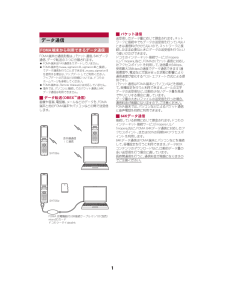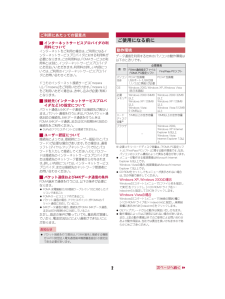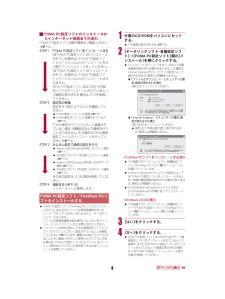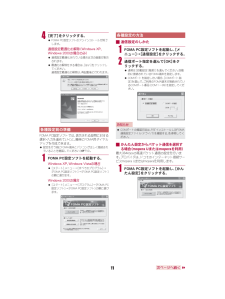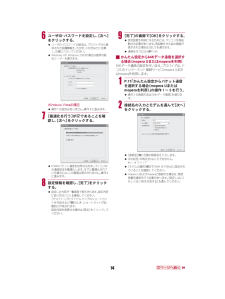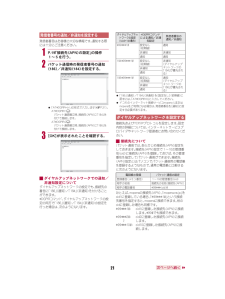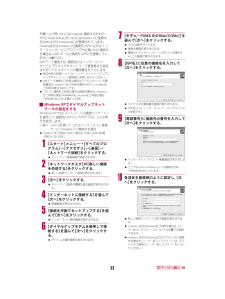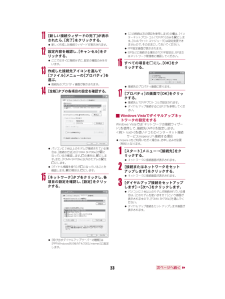Q&A
取扱説明書・マニュアル (文書検索対応分のみ)
"ネット"1 件の検索結果
"ネット"310 - 320 件目を表示
全般
質問者が納得ソフトバンクのiPhoneと、docomoのスマートフォンは全く別物です。iPhoneはシンプルでとっつきやすいスマートフォンです。タッチパネル感度も抜群で誤操作も少ない。一方docomoのスマートフォンですが、人気機種はほぼ全てAndroid搭載スマートフォンです。ソニー、パナソニック、NEC、富士通と、各メーカーが今年発売していきますが、基本的な中身は一緒です。メーカー毎にワンセグを搭載したり防水にしたりと味付けをしていますが、土台はAndroidで統一されています。6月以降夏モデルが次々と発表されてい...
4936日前view67
1パソコン接続マニュアル_lv08.fmFOMA端末の通信形態は、 パケット通信、64Kデータ通信、データ転送の3つに分類されます。? FOMA端末はFAX通信をサポートしていません。? FOMA端末をmusea、 sigmarion Ⅱ、sigmarion Ⅲと接続してデータ通信を行うことができます。musea、sigmarionⅡを使用する場合は、アップデートしてご利用ください。アップデートの方法などの詳細については、ドコモのホームページを参照してください。? FOMA端末は、Remote Wakeupには対応していません。? 海外では、パソコンと接続してのパケット通信と64Kデータ通信は利用できません。iデータ転送(OBEXTM通信)画像や音楽、電話帳、メールなどのデータを、FOMA端末と他のFOMA端末やパソコンなどの間で送受信します。iパケット通信送受信したデータ量に応じて課金されます。ネットワークに接続中でもデータの送受信を行っていないときは通信料がかからないので、ネットワークに接続したまま必要なときにデータの送受信を行うという使いかたができます。ドコモのインターネット接続サービス「mopera ...
パソコン接続マニュアル_lv08.fm2iインターネットサービスプロバイダの利用料についてインターネットをご利用の場合は、ご利用になるインターネットサービスプロバイダに対する利用料が必要になります。この利用料は、FOMAサービスの利用料とは別に、インターネットサービスプロバイダにお支払いいただきます。利用料の詳しい内容については、ご利用のインターネットサービスプロバイダにお問い合わせください。ドコモのインターネット接続サービス「mopera U」/「mopera」をご利用いただけます。「mopera U」をご利用いただく場合は、お申し込みが必要(有料)となります。i接続先(インターネットサービスプロバイダなど)の設定についてパケット通信と64Kデータ通信では接続先が異なります。パケット通信を行うときは、FOMAパケット通信対応の接続先、64Kデータ通信を行うときはFOMA 64Kデータ通信、 またはISDN同期64K対応の接続先をご利用ください。? DoPaのアクセスポイントには接続できません。iユーザー認証について接続先によっては、接続時にユーザー認証(IDとパスワード)が必要な場合があります。その場合は、...
3パソコン接続マニュアル_lv08.fmFOMA端末とパソコン以外に以下のハードウェア、ソフトウェアを使います。? FOMA 充電機能付USB接続ケーブル 01/02 (別売)、またはFOMA USB接続ケーブル (別売)? CD-ROM「FOMA SH706ie用CD-ROM」 (付属)FOMA 充電機能付USB接続ケーブル 01/02(別売)をご利用になる場合は、FOMA通信設定ファイルをインストールしてください。パソコンとFOMA端末を接続して、パケット通信および64Kデータ通信を利用する場合の準備について説明します。以下のような流れになります。※ FOMAでインターネットをするには、ブロードバンド接続などに対応した「mopera U」(お申し込み必要)が便利です。使用した月だけ月額使用料がかかるプランもございます。また、お申し込みが不要で今すぐインターネットに接続できる「mopera」もご利用いただけます。CD-ROMをパソコンにセットすると、次のような警告画面が表示される場合があります。この警告はInternet Explorerのセキュリティの設定によって表示されますが、使用には問題ありません。[...
パソコン接続マニュアル_lv08.fm8iFOMA PC設定ソフトのインストールからインターネット接続までの流れFOMA PC設定ソフトの動作環境をご確認ください(n P.2)。STEP1 「FOMA PC設定ソフト」をインストールする旧「FOMA PC設定ソフト」がインストールされている場合は、「FOMA PC設定ソフト」(バージョン4.0.0)のインストールを行う前にアンインストールをしてください。旧「FOMA PC設定ソフト」がインストールされている場合は、「FOMA PC設定ソフト」(バージョン4.0.0)のインストールは行えません。旧「W-TCP設定ソフト」 および旧「APN設定ソフト」がインストールされているという画面が表示された場合は、P.10を参照してください。STEP2 設定前の準備設定を行う前に以下のことを確認してください。? FOMA端末とパソコンの接続 ( n P.4)? FOMA端末がパソコンに認識されているか(n P.5)FOMA端末がパソコンに正しく認識されていない場合、各種設定および通信を行うことができません。その場合はFOMA通信設定ファイルのインストールを行ってください(n...
パソコン接続マニュアル_lv08.fm114[完了]をクリックする。? FOMA PC設定ソフトのアンインストールが終了します。通信設定最適化の解除(Windows XP、Windows 2000の場合のみ)? 通信設定最適化されている場合は次の画面が表示されます。? 最適化の解除をする場合は、[はい]をクリックしてください。通信設定最適化の解除は、再起動後に行われます。FOMA PC設定ソフトでは、 表示される設問に対する選択・入力を進めていくと、簡単にFOMA用ダイヤルアップを作成できます。? 設定を行う前にFOMA端末とパソコンが正しく接続されていることを確認してください(n P.4)。1FOMA PC設定ソフトを起動する。Windows XP、Windows Vistaの場合?[スタート]メニュー→[すべてのプログラム]→[FOMA PC設定ソフト] →[FOMA PC設定ソフト]の順に選びます。Windows 2000の場合?[スタート]メニュー→[プログラム]→[FOMA PC設定ソフト]→[FOMA PC設定ソフト] の順に選びます。i通信設定のしかた1FOMA PC設定ソフトを起動し、[メニュ...
パソコン接続マニュアル_lv08.fm146ユーザID・パスワードを設定し、[次へ]をクリックする。? ユーザID・パスワードの設定は、プロバイダから提供された各種情報を、大文字、小文字などに注意し、正確に入力してください。? Windows XP、Windows 2000の場合は使用可能なユーザーを選びます。Windows Vistaの場合? 操作7の設定はありません。操作8に進みます。7[最適化を行う]がEであることを確認し、[次へ]をクリックする。? FOMAパケット通信を利用するため、パソコン内の通信設定を最適化します。すでに最適化されている場合には、この画面は表示されません。操作8に進みます。8設定情報を確認し、[完了]をクリックする。? 設定した内容が一覧画面で表示されます。設定内容に誤りがないことを確認してください。[デスクトップにダイヤルアップのショートカットを作成する]がE のとき、ショートカットが自動的に作成されます。設定内容を変更する場合は[戻る]をクリックしてください。9[完了]の画面で[OK]をクリックする。? 設定変更を有効にするためには、パソコンを再起動する必要があります。再起動...
パソコン接続マニュアル_lv08.fm164設定情報を確認し、[完了]をクリックする。? 設定した内容が一覧画面で表示されます。設定内容に誤りがないことを確認してください。[デスクトップにダイヤルアップのショートカットを作成する]がE のとき、ショートカットが自動的に作成されます。設定内容を変更する場合は[戻る]をクリックしてください。5[完了]の画面で[OK]をクリックする。1デスクトップの接続アイコンをダブルクリックする。? 接続画面が表示されます。? 接続アイコン名には、設定を行ったときに入力した接続名が表示されます。2[ダイヤル]をクリックする。? 接続が開始されます。? mopera Uまたはmoperaを選んだ場合は [ユーザー名]と[パスワード]については空欄でも接続できます。? P.15の操作3で[ユーザー名]と[パスワード]を入力した場合は、その情報が入力されています。? その他のプロバイダやダイヤルアップ接続の場合は、[ユーザー名]と[パスワード]を入力して[ダイヤル]をクリックします。? ユーザー名とパスワードを保存する項目を E にすると、次回からは入力の必要がなくなります。i切断のし...
パソコン接続マニュアル_lv08.fm21発信者番号はお客様の大切な情報です。通知する際には十分にご注意ください。1P.19「接続先(APN)の設定」の操作1~5を行う。2パケット通信時の発信者番号の通知(186)/非通知(184)を設定する。?「AT*DGPIR=<n>」 の形式で入力します( n P.31)。AT*DGPIR=1o:パケット通信確立時、接続先(APN)に「184」を付けて接続します。AT*DGPIR=2o:パケット通信確立時、接続先(APN)に「186」を付けて接続します。3[OK]が表示されたことを確認する。iダイヤルアップネットワークでの通知/非通知設定についてダイヤルアップネットワークの設定でも、接続先の番号に「186」(通知)/「184」(非通知)を付けることができます。*DGPIRコマンド、 ダイヤルアップネットワークの設定の両方で「186」(通知)/「184」(非通知)の設定を行った場合は、次のようになります。?「186」(通知)/「184」(非通知)を[設定なし](初期値)に戻すには、「AT*DGPIR=0」と入力してください。? ドコモのインターネット接続サービスmoper...
パソコン接続マニュアル_lv08.fm22お買い上げ時、cid1にはmoperaに接続するためのAPN「mopera.ne.jp」が、cid3にはmopera Uに接続するためのAPN「mopera.net」が登録されています。moperaまたはmopera Uの接続先 (APN)以外のインターネットサービスプロバイダや企業LANに接続する場合は、cid2、4~10に接続先(APN)を登録してください(n P.20)。64Kデータ通信では、 接続先にはインターネットサービスプロバイダやネットワーク管理者から指定されたアクセスポイントの電話番号を入力します。? 設定内容の詳細については、インターネットサービスプロバイダやネットワーク管理者にお問い合わせください。? 64Kデータ通信をご利用の場合のアクセスポイントの電話番号は、mopera Uをご利用の場合 「*8701」、moperaをご利用の場合「*9601」です。? パケット通信をご利用の場合の接続先番号は、mopera Uをご利用の場合「*99***3#」、moperaをご利用の場合「*99***1#」です(お買い上げ時)。iWindows XPでダイヤ...
パソコン接続マニュアル_lv08.fm2311[新しい接続ウィザードの完了]が表示されたら、[完了]をクリックする。? 新しく作成した接続ウィザードが表示されます。12設定内容を確認し、[キャンセル]をクリックする。? ここではすぐに接続せずに、設定の確認のみを行います。13作成した接続先アイコンを選んで[ファイル]メニューの[プロパティ]を選ぶ。? 接続先のプロパティ画面が表示されます。14[全般]タブの各項目の設定を確認する。? パソコンに2台以上のモデムが接続されている場合は、[接続の方法]の[FOMA SH706ie] がE になっているか確認します。H の場合は、 E にします。また、[FOMA SH706ie] 以外のモデムのE をH にします。?[ダイヤル情報を使う]が H になっていることを確認します。E の場合は、 H にします。15[ネットワーク]タブをクリックし、各項目の設定を確認し、[設定]をクリックする。?[呼び出すダイヤルアップサーバーの種類]は[PPP:Windows95/98/NT4/2000, Internet] に設定します。?[この接続は次の項目を使用します]の欄は、[イ...
- 1